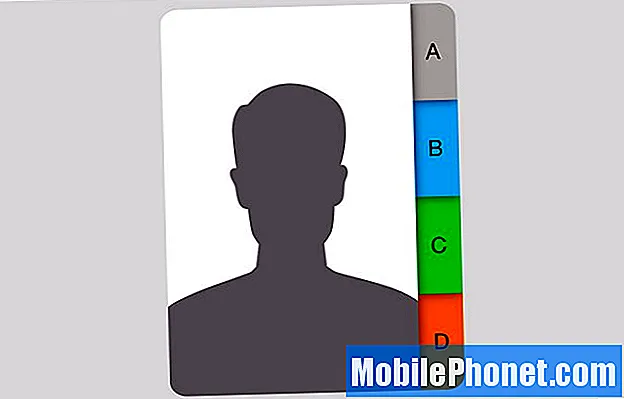Obsah
- HP Chromebook 14 se nenabíjí a nemá dostatek energie
- HP Chromebook 14 se nenabíjí, ale stále má energii
Častěji než ne, můžeme jen vědět, že se náš notebook nenabíjí, když jeho baterie klesne pod 10%, protože právě když vás začne upozorňovat, že je baterie téměř vybitá. Když k ní ale připojíte nabíječku, nenabíjí se, a až začnete hledat řešení. To je případ některých našich čtenářů, kteří vlastní HP Chromebook 14. Kontaktovali nás, protože jejich notebooky již nereagují na jejich příslušné nabíječky.
V tomto příspěvku vás tedy uvedu, jak vyřešit problém s Chromebookem, který se neúčtuje, ale ve skutečnosti zde máme dvě situace; zkusíme vyřešit váš notebook, který se nenabíjí, ale stále mu zbývá baterie a ten, který se již vypnul, protože baterie již byla vybitá. Pokud jste tedy jedním z vlastníků tohoto notebooku a máte v současné době podobné problémy, pokračujte ve čtení tohoto příspěvku, protože vám můžeme pomoci.
Než ale přejdeme k našemu řešení potíží, pokud hledáte řešení jiného problému, přejděte na stránku pro řešení potíží s HP Chromebook 14, protože jsme již řešili některé z nejčastějších problémů s tímto notebookem. Kurz je, že na našem webu již existují řešení, zkuste proto najít problémy, které jsou podobné vašemu, a použijte řešení, která jsme navrhli. Pokud nefungují nebo potřebujete další pomoc, vyplňte náš dotazník a kliknutím na Odeslat nás kontaktujte. Budeme více než ochotni pomoci vám s vaším problémem.
HP Chromebook 14 se nenabíjí a nemá dostatek energie
V této části budeme řešit problém s vaším Chromebookem, který se již vypnul po vybití celé baterie a z nějakého důvodu se nenabíjí. Nejběžnějším scénářem je, že jste Chromebook HP nechali přes noc téměř vybitý a když se ráno probudíte, po otevření víka se nezapne a po připojení k nabíječce se nenabíjí. U tohoto problému je třeba provést následující:
Krok 1: Zkontrolujte, zda je nabíječka připojena k funkční zásuvce
První věcí, kterou musíte zkontrolovat, je nabíječka, zejména pokud k tomuto problému dochází poprvé. Jsou chvíle, kdy si myslíme, že je AC adaptér zapojen do zásuvky, pokud tomu tak není. Pak existují také případy, že je připojen k nefunkční zásuvce. Pokud nemáte tester, který by zkontroloval, zda zásuvka skutečně poskytuje elektřinu, je lepší zapojit adaptér do zásuvky, která funguje. Pro jistotu můžete například použít zásuvku, do které je zapojen váš televizor.
Síťový adaptér se také skládá ze dvou kabelů. První kabel je ten, který připojujete do zásuvky ve zdi a který je také nutné řádně zapojit do samotného adaptéru. Druhý kabel je ten, který má adaptér na jednom konci a druhý konec by měl být připojen k notebooku. To vše by mělo být správně zapojeno.
Krok 2: Zjistěte, zda se po připojení nabíječky rozsvítí indikátor LED baterie
Když je nabíječka připojena, měla by obvykle svítit kontrolka LED baterie. Když se nabíjí, častěji uvidíte oranžové světlo. Pokud však vidíte zelené světlo, počkejte, až se rozsvítí oranžově, a nechejte počítač nabíjet baterii, než se pokusíte zapnout.
Pokud se indikátor nerozsvítí, nechte jej nabíjet po dobu deseti minut, protože jsou chvíle, kdy baterie nereaguje okamžitě, zvláště když je úplně vybitá. Nezapomeňte však, že se spodní část notebooku zahřívá, protože pokud se tak stane, okamžitě jej odpojte od nabíječky, abyste předešli dalším komplikacím.
Krok 3: Proveďte reset vestavěného řadiče (EC)
Je možné, že váš Chromebook prostě zamrzl, a proto nereaguje, když je připojena nabíječka. Provedením resetování EC se ve skutečnosti snažíte rozmrazit, ale proveďte to, když je notebook připojen k nabíječce.
Chcete-li to provést, stiskněte a podržte tlačítka obnovení a napájení po dobu 3 sekund. Pokud se notebook nabootuje, problém vyřešen, jinak je na čase přivést jej do obchodu a nechat za vás problém vyřešit technici.
S notebookem můžeme udělat jen tolik, že se nezapne a nenabíjí, tak to nechejte opravit profesionálem.
HP Chromebook 14 se nenabíjí, ale stále má energii
Nyní se pokusíme vyřešit problém s vaším HP Chromebookem 14, který se nenabíjí, ale stále mu zbývá baterie a funguje správně. Také jsem se setkal s tímto druhem problému a dokázal jsem ho vyřešit provedením některých věcí, kterým byste nevěřili. Ale předtím se ujistěte, že jste postupovali podle pokynů v prvním kroku výše, abyste se ujistili, že jste připojili nabíječku k funkční zásuvce a že jsou všechny kabely správně připojeny. Poté postupujte podle těchto kroků, protože pro mě již několikrát pracovali:
- Vypněte HP Chromebook 14 a zavřete víko.
- Odpojte nabíječku ze zásuvky a odpojte od ní notebook.
- Připojte svůj Chromebook znovu k nabíječce a poté připojte síťový adaptér k funkční zásuvce.
- Víko udržujte zavřené.
- Indikátor baterie nemusí svítit oranžově, což znamená, že se váš Chromebook nabíjí.
- Nechejte ji nabíjet hodinu bez otevření víka a poté by mělo vše fungovat.
Pokud se však váš laptop ani poté nebude nabíjet, je čas problém vyřešit.
Krok 1: Proveďte EC reset na Chromebooku
Stiskněte a podržte tlačítka obnovení a napájení po dobu 3 sekund a váš notebook se poté spustí (to je samozřejmě použitelné pouze v případě, že k jeho zapnutí zbývá ještě dostatek baterie) normálně. Poté se pokuste znovu nabít a pokud se stále nenabíjí, přejděte k dalšímu kroku.
Krok 2: Ověřte, zda napájecí adaptér skutečně nabíjí baterii
Proces nabíjení v Chromebooku je velmi přímočarý a Chrome hraje při nabíjení jen malou roli, ale může vám říci, zda síťový adaptér skutečně tlačí proud do baterie vašeho notebooku. Zde je návod, jak vědět ...
- Připojte adaptér do zásuvky a druhý konec připojte k notebooku.
- Zapněte notebook, pokud je stále vypnutý.
- Stisknutím kláves ctrl + alt + t otevřete crosh.
- Napište battery_test 1 do crosh a stiskněte klávesu enter.
- Zkontrolujte výsledek a ujistěte se, že se baterie nabíjí.
Mělo by se říct „Baterie se nabíjí“, když se skutečně nabíjí. Pokud se zobrazí, napájecí adaptér nenabíjí baterii vašeho notebooku. Odpojte adaptér ze zásuvky a fyzicky zkontrolujte, zda není přerušený. Pokud vše vypadá dobře, vyzkoušejte jinou nabíječku, pouze pokud je k dispozici, pokud není k dispozici, je čas přivést ji do obchodu a nechat ji zkontrolovat technikem, ale já bych také navrhl provést další krok, jen aby byl důkladný v našem řešení problémů.
Krok 3: Zkontrolujte rychlost vybíjení baterie
Ve skutečnosti zde kontrolujeme stav baterie a test, který musíme podstoupit, může mít následující výsledky:
- Pokud je procento zdraví baterie větší než 50%, baterie je v očekávaných mezích opotřebení.
- Pokud je procento zdraví baterie 50% nebo méně a baterie je starší než jeden rok, je baterie mimo očekávané limity opotřebení a může být nutné ji vyměnit.
- Pokud výsledky testu ukazují, že baterie je neznámá, bude pravděpodobně nutné baterii vyměnit.
Zde je návod, jak zkontrolovat stav baterie v Chromebooku HP 14…
- Odpojte nabíjecí kabel od Chromebooku.
- Zapněte Chromebook a přihlaste se ke svému účtu.
- Zavřete všechny otevřené aplikace nebo karty a snižte jas obrazovky na nejnižší úroveň.
- Otevřete prohlížeč Chrome a do omniboxu (adresního řádku prohlížeče) zadejte chrome: // extensions / a stiskněte klávesu enter.
- Chcete-li deaktivovat všechna rozšíření, odstraňte zaškrtnutí vedle možnosti Povoleno.
- Stisknutím kláves ctrl + alt + t otevřete crosh.
- Napište battery_test 1 do crosh a stiskněte klávesu enter.
- Na obrazovce se zobrazuje aktuální stav baterie a rychlost vybíjení.
V závislosti na výsledku bude možná nutné baterii vyměnit, protože to může být důvod, proč se již nenabíjí.
Doufám, že vám tento průvodce řešením problémů pomůže vyřešit problém s nenabíjením vašeho Chromebooku HP 14. Hodně štěstí!
spojit se s námi
Jsme vždy otevřeni vašim problémům, dotazům a návrhům, takže nás můžete kontaktovat vyplněním tohoto formuláře. Toto je bezplatná služba, kterou nabízíme, a nebudeme vám za ni účtovat ani cent. Mějte však na paměti, že každý den dostáváme stovky e-mailů a je nemožné, abychom na každý z nich odpověděli. Ale buďte si jisti, že čteme každou zprávu, kterou dostáváme. Pro ty, kterým jsme pomohli, prosím, šířte informace sdílením našich příspěvků se svými přáteli nebo jednoduše lajkněte naši stránku na Facebooku a Google+ nebo nás sledujte na Twitteru.